Photoshop: comment utiliser les fonctions avancées de recadrage et de redressement
Divers / / February 15, 2022
Si vous considérez Photoshop comme un outil réservé aux professionnels, détrompez-vous. Cette excellente application offre une tonne de fonctionnalités et d'options facilement accessibles même aux utilisateurs les plus novices.

Jetons un coup d'œil à deux scénarios différents dans lesquels Photoshop peut vous aider à rendre vos photos correctes.
1. Redressez parfaitement vos images avec l'outil Règle
Avoir un iPhone ou un autre smartphone dans votre poche à tout moment signifie que vous serez toujours prêt à prendre une photo, cela signifie également qu'au moins certains de vos clichés ne seront pas parfaits.
Il existe bien sûr différentes façons de redresser vos images, mais si vous voulez une manière précise de le faire, ouvrez simplement votre photo dans Photoshop et suivez cette méthode.
Étape 1: Dirigez-vous vers la barre d'outils sur la gauche, faites un clic droit sur le Pipette pour révéler le Règle outil et sélectionnez-le.
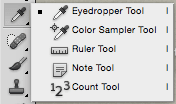
Étape 2:
Revenez à votre photo et tracez une ligne (en cliquant et en faisant glisser) dessus où vous voulez que le niveau horizontal soit défini (juste au-dessus du signe dans ce cas).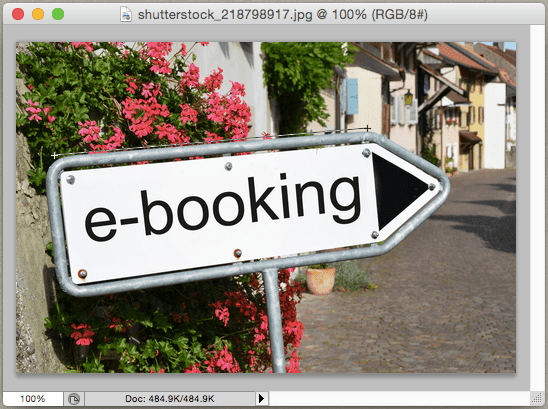
Étape 3: Ensuite, allez à la Image menu dans la barre de menus et à partir de Rotation des images sélectionner Arbitraire parmi les options disponibles. Une petite fenêtre apparaîtra vous montrant l'angle exact que vous venez de dessiner sur votre photo.
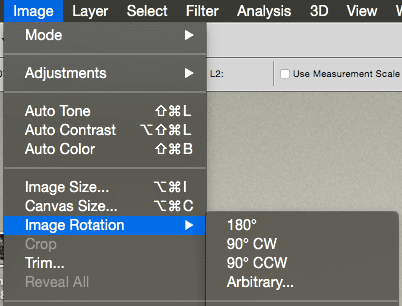
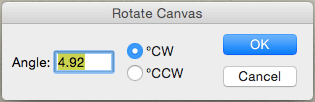
Ensuite, vérifiez soit le dans le sens des aiguilles d'une montre ou la dans le sens inverse des aiguilles d'une montre option (selon l'angle de votre image), cliquez sur l'icône d'accord bouton et votre image sera redressée !

Étape 4: Maintenant, pour nettoyer ces coins supplémentaires, dirigez-vous à nouveau vers la barre d'outils de gauche et sélectionnez le Recadrer outil. Ensuite, sélectionnez autant de votre image que vous le pouvez, appuyez sur le Retourner clé, et tous ces coins supplémentaires disparaîtront pour de bon.


Obtenez des maisons et des objets en ligne
Disons que vous avez pris quelques photos de paysages urbains, mais que lorsque vous les regardez sur votre ordinateur, vous remarquez que les côtés de certaines maisons, murs, bâtiments ou autres objets volumineux ne sont pas correctement alignés et semblent en fait "s'appuyer" sur l'un côté.
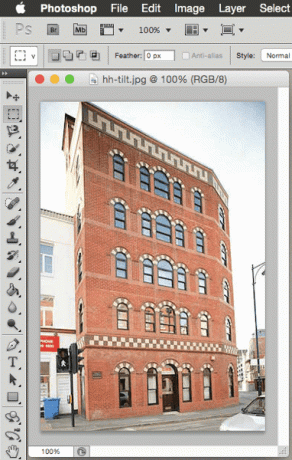
Ce n'est pas la faute de votre appareil photo, c'est juste une question de perspective et votre appareil photo prend la distance entre vous et les objets qui vous entourent.
Heureusement, vous pouvez facilement résoudre ce problème avec Photoshop également.
Étape 1: Commencez par ouvrir votre photo sur Photoshop. Cliquez ensuite sur le Recadrer outil de la barre d'outils sur la gauche et sélectionnez votre image entière avec elle.

Étape 2: Maintenant, au-dessus de l'image, vous verrez une case à cocher intitulée La perspective. Vérifie ça.
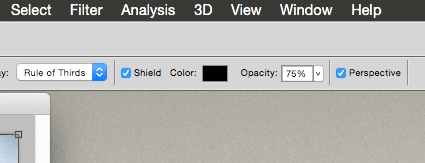
Une fois que vous avez fait, cliquez sur l'un des coins de votre sélection et faites-le glisser jusqu'à ce qu'il repose sur un angle parallèle à l'objet penché.
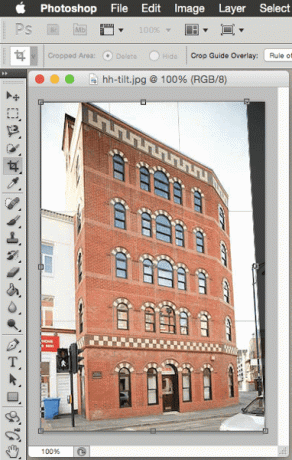
Étape 3: Une fois que vous êtes sûr de votre sélection, cliquez sur l'icône de coche en haut à gauche de la fenêtre pour confirmer vos actions et Photoshop fera glisser et étirera l'image jusqu'à ce qu'elle soit correctement alignée.


Assez étonnant non ?
Et voila. La prochaine fois que vous ouvrirez vos photos sur votre ordinateur, examinez-les de plus près et si vous rencontrez des problèmes comme ceux mentionnés ci-dessus, vous saurez comment les gérer facilement.
Dernière mise à jour le 02 février 2022
L'article ci-dessus peut contenir des liens d'affiliation qui aident à soutenir Guiding Tech. Cependant, cela n'affecte pas notre intégrité éditoriale. Le contenu reste impartial et authentique.



